1、首先我们在进行表格标题变更颜色以及下面的编辑内容标题加粗后。我们发现主标题显得格格不入。
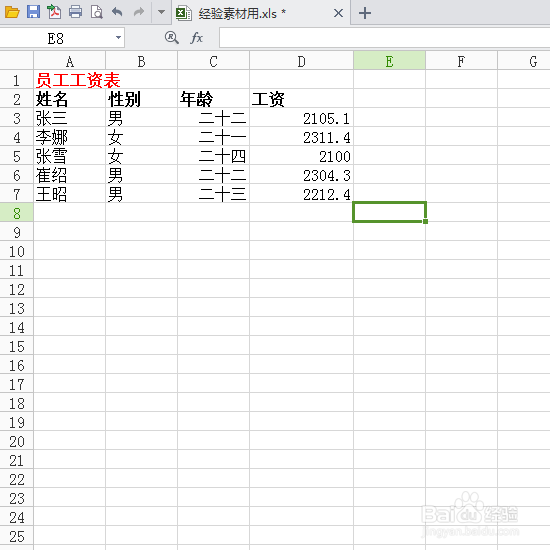
2、我们先用鼠标选中标题内容以及从A1到D1的整个表格,具体的选中表格大小按照我们做的表格的内容长度来定。
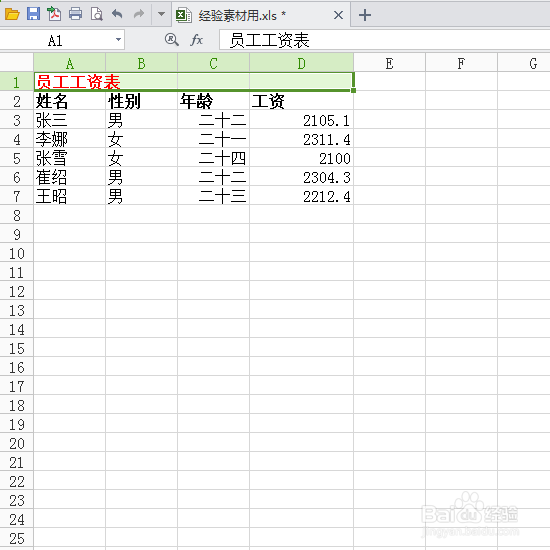
3、然后我们右键选择【设置单元格格式】,然后点击打开。
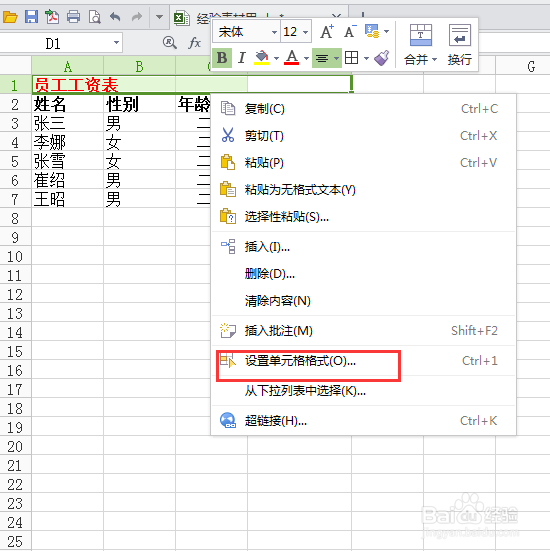
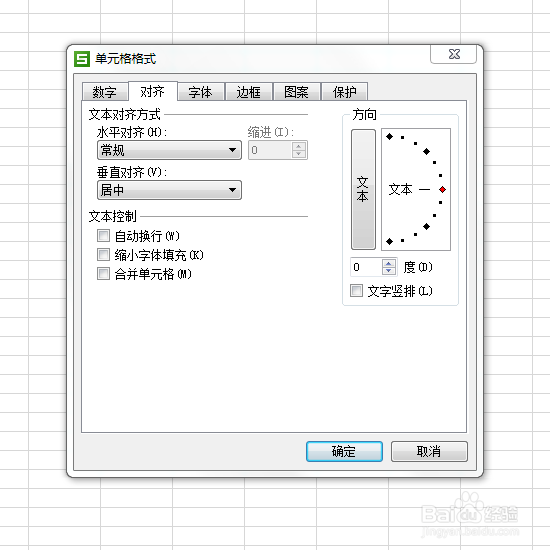
4、然后我们把文本对齐方式选择【跨列居中】,把垂直对齐选择【居中】,并且勾选下面的晃瓿淀眠【合并单元格】,点击确定。

5、我们会发现大标题“员工工资表”已经进行了合并并对齐了。
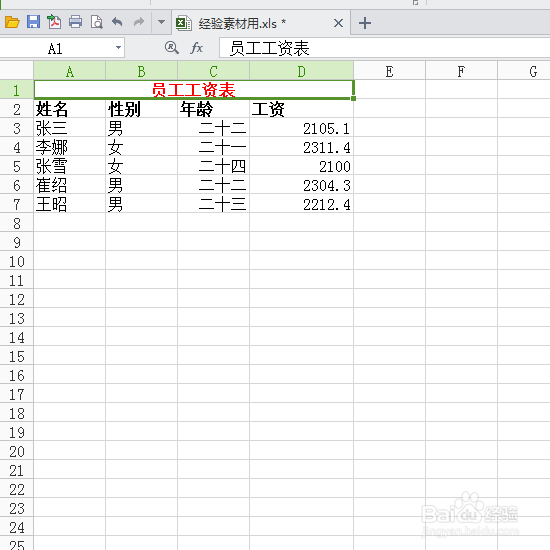
6、我们再用鼠标选择,A2-D2的小标题。
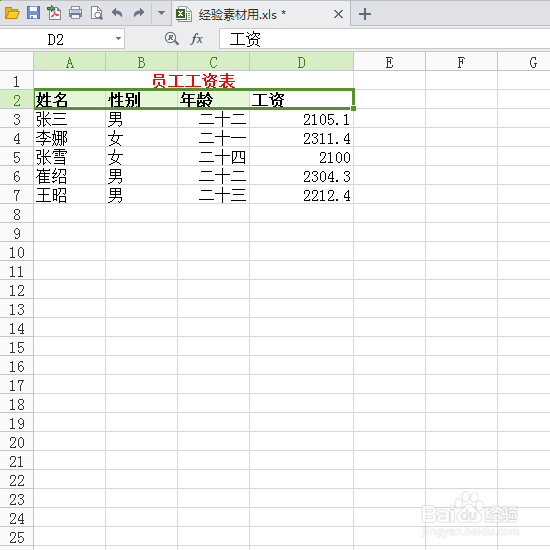
7、然后我们再次右键选择【设置单元格格式】,然后点击打开。
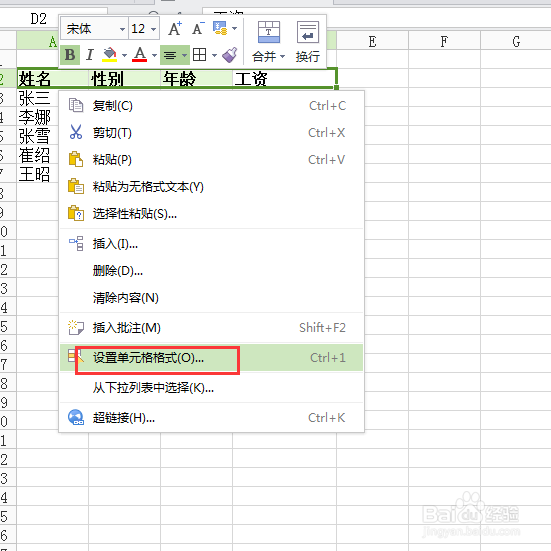
8、在水平对齐选项中选择【居中】,然后点击确定。
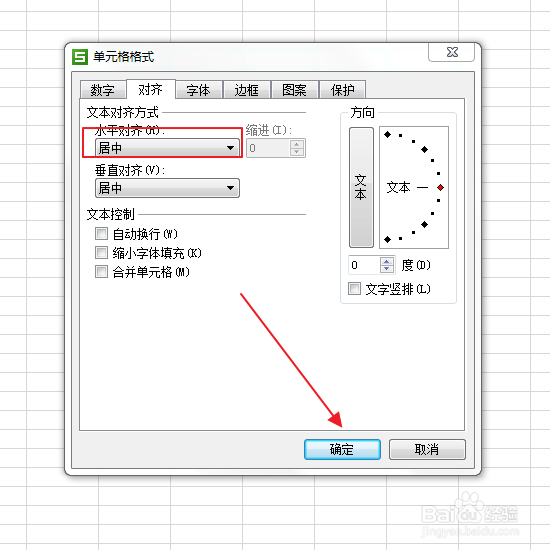
9、这样我们再看表格内容,大标题跟小标题都处理的一目了然、泾渭分明了。
